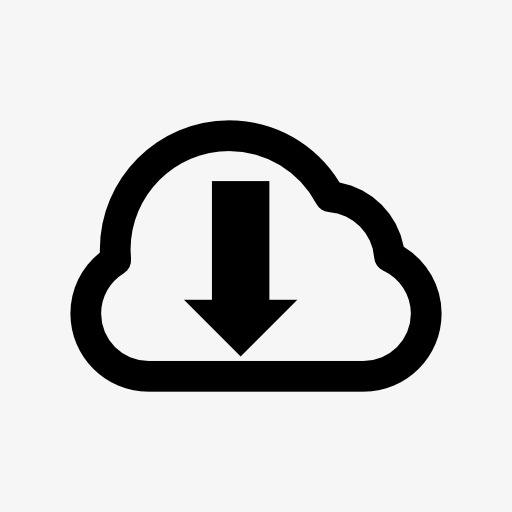三星S8Plus怎么截图_三星S8Plus截图教程②
2017-02-10 13:04:50文章来源:点点软件园热度:0
更多最新IT资讯尽在金顺软件园http://www.jinshun168.com/
三、助理菜单截图
1、在待机页面下,点击【应用程序】。

2、点击【设定】。
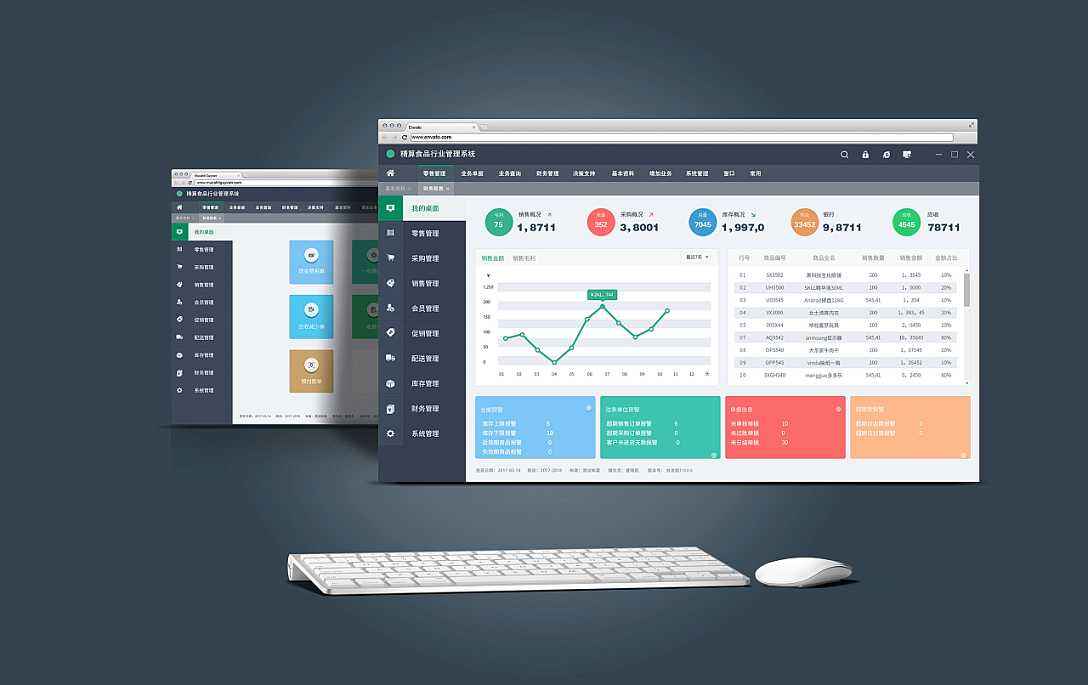
3、向上滑动屏幕,选择【辅助功能】。
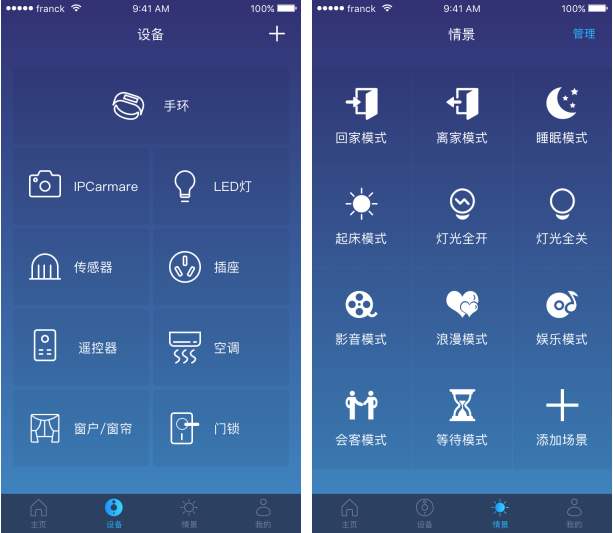
4、点击【敏捷度和互动】。
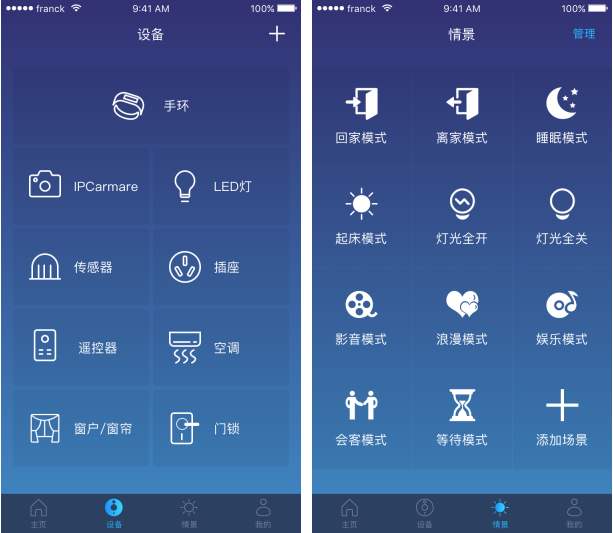
5、选择【助理菜单】并点击开启。
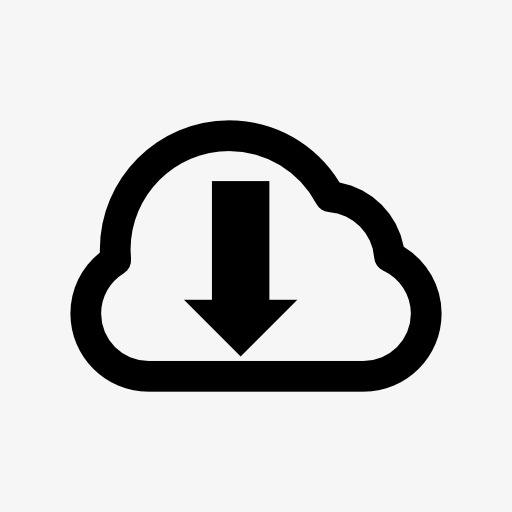

6、点击屏幕上显示的白色方框,向下滑动到第三页,选择【截屏】。


金顺软件园小编推荐:
以上,就是金顺软件园小编给大家带来的三星S8Plus怎么截图_三星S8Plus截图教程②全部内容,希望对大家有所帮助!
编辑:冬天刚发芽